

By バーノン・ロデリック, Last updated: September 2, 2022
「私はヘッドフォンで音楽を聴いていましたが、電話の画面が青くなって消えましたが、電源が入りません。 どうやって 私のiPhoneで死のブルースクリーンを修正する? "
〜ジョニーサム
iPhoneブルー 死のスクリーン イライラさせるでしょう。 iPhoneの使用中にこの問題が発生した場合は、デバイスが完全に使用できなくなります。 強力なiOSシステムでさえ、この予想外の問題に遭遇する可能性があります。 それでは次に、iPhoneのブルースクリーンの死の理由と5への道を紹介します。 死のiPhoneのブルースクリーンの問題を修正しました.
Part 1:お客様のiPhoneでブルースクリーンの問題の潜在的な原因パート2:お客様のiPhoneでブルースクリーンの問題を解決するための一般的な解決策パート3:FoneDogツールキットを使用してiPhoneのブルースクリーンの問題を解決するための最良の方法 - iOSシステムの回復ビデオガイド:iPhoneで死のブルースクリーンを修正する方法
iPhone 死のブルースクリーン お客様がiOSデバイスで体験できる最も難解な問題の1つになることがありますが、そのような問題が発生する理由について考えられる原因を知っていると、その原因とその解決方法についてさらに理解するのに役立ちます。
青い画面の問題の潜在的な原因は、お客様が最近このような問題を引き起こしたかもしれない活動を思い出すのに役立ちます。
お客様のiPhoneデバイスで死のブルースクリーンを取得することは、誤って地面にお客様の携帯電話を落としたり、水や汗に浸しているなど、さまざまなシナリオから抜け出したハードウェアの問題によって引き起こされる可能性があります。
このような問題は、携帯電話が非常に古いモデルですが、それ以降のバージョンにアップグレードしたときに互換性の問題が発生し、デバイスが強力なiOSアップデートに追いついていない可能性があります。

現在のiOSバージョンのアップグレードをインストールしてiPhoneデバイスを最新の状態に保つことは、ユーザーエクスペリエンスを大幅に向上させた状態でデバイスを引き続き使用するために有益です。 ただし、ソフトウェア更新の失敗や中断が起こる可能性があるのは避けられません。
これらは、アップデートをダウンロードしてインストールしようとしているが、ネットワーク接続が突然切断された場合や、アップグレード中にバッテリの電力が失われた場合に発生する可能性があります。 最近ソフトウェアアップデートを実行していて、それが失敗したか、中断された場合は、ブルースクリーンの問題が発生している可能性が最も高いです。
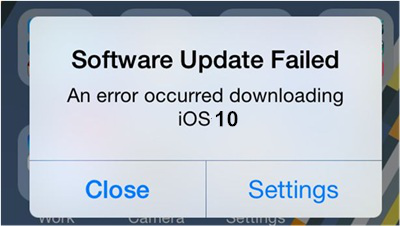
お客様がiPhoneのデバイス上に持っているブルースクリーンの問題の原因を特定した後、今修正が必要です。 このBlue Screen of Deathを解決するための一般的な解決方法をフォローし、それぞれの解決の後に、お客様の電話を元気に戻して、再び使用可能にすることができるかどうかを確認してください。
青色の画面のみを表示すると、通常、iPhoneデバイスが応答しなくなり、その状態に固執していることが示されます。 この場合、電話機を強制的に再起動してみてください。 これを行うには、スリープ/スリープ解除ボタンとホームボタンを同時に押して、Appleロゴが画面に再び表示され、完全な再起動が行われるまで押し続けます。

iPhoneの再起動を強制してもうまくいかず、それでもブルースクリーンが表示される場合は、認定されたアップルのサービスセンターまたは専門のモバイルハードウェアスペシャリストにお客様のモバイルデバイスを持って行き、確認してもらうのが最善です。 これを行うことによって、お客様はお客様の携帯電話に何をすべきか、そしてお客様がそれをどのように修正できるのかを知るための専門家のアドバイスを得ることができる。
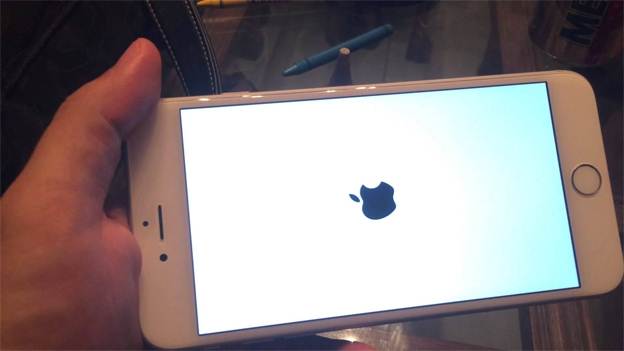
お客様のiPhoneを工場出荷時の設定に戻すと、すべての電話データが消去されるため、この手順で問題を解決できるので、これは最後の選択肢です。 しかし、最初にすべての電話機データのバックアップを実行することで、これを行うことに自信を得ることができます。工場出荷時設定の復元後、電話機データをデバイスに同期化することができます。 これを行うには、次の手順を実行します。
1 iTunesがインストールされているiPhoneデバイスをデスクトップコンピュータまたはラップトップコンピュータに接続します(使用するコンピュータがない場合は、正規のアップルストアまたはサービスセンターにアクセスして支援を求めることができます)。
2 iTunesを起動して、iPhoneが検出されたかどうかを確認します。 そうであれば、左上隅にあるiTunesのメニュー行にiPhoneのアイコンが表示されるはずです。
3 このiPhoneアイコンをクリックすると、iPhoneデバイスの設定と詳細が表示されます。
4 [概要]パネルから[iPhoneの復元]ボタンを見つけます。
5 確認メッセージが表示されます。 お使いの携帯電話を工場出荷時のデフォルト設定に復元しても安全であることを確認したら、[復元]ボタンをクリックします。
6 iTunesが出荷時設定への復元を完了するのを待ちます。
7 完了すると、電話は自動的に再起動します。

ブルースクリーンの問題が断続的に発生した場合、iPhoneのiOSバージョンを最新のものに更新する必要があります。そのため、問題の修正が必要なiOSの新バージョンが必要です。 これを行うには、に行く 設定>一般>ソフトウェアの更新>今すぐインストール。 これを行うときは、インターネットに接続していることを確認してください。
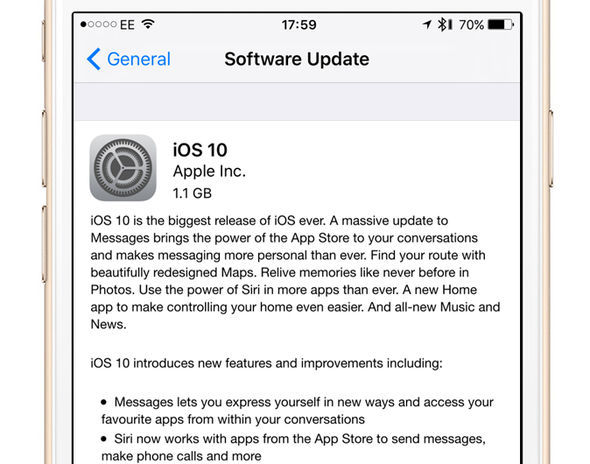
ブルースクリーンの問題を解決するための一般的な解決策がうまくいかなかった場合は、iPhoneデバイスで問題を解決するための信頼できるツールに切り替えることになります。 当社はお客様に当社を紹介します FoneDogツールキット - iOSシステム復元。 これは、現在経験しているブルースクリーンの問題など、iOSデバイスのさまざまな問題を解決する方法に関する包括的でわかりやすい説明を提供する専門的なツールです。
FoneDogツールキットを使用してiPhoneデバイスを固定すると、電話機データが失われたり消えたりするのを防ぐことができます。 開始するには、次の手順を実行します。
デスクトップコンピュータまたはラップトップを使用して、このリンクからFoneDogツールキットアプリケーションをダウンロードしてインストールし、ダウンロードが完了するのを待っている間にiPhoneデバイスをコンピュータに接続します。 FoneDogツールキットをインストールした後、プログラムを起動して、携帯電話を検出したかどうかを確認します。

FoneDogツールキットのメインウィンドウから、「iOS System Recovery」というメニューを見つけます。 これにより、回復プロセスの開始点となる別のウィンドウに移動します。

次のページでは、回復プロセスを開始する前にお客様が注意を払うべきいくつかの重要な注意事項があります。 これらはお客様の現在のすべての電話ファイルとデータが回復プロセスの間に失われないか、または消去されないというメモとお客様が持っているならお客様の電話がロック解除状態にあれば再びロックされそして非脱獄状態に戻るという警告を含みますそれをうまく脱獄できた。 完了したら、[スタート]ボタンをクリックして続行します。

FoneDogツールキットのシステム回復モジュールの次のページには、事前選択された値を持つドロップダウンフィールドがいくつか表示されます。 これらはお客様のiPhoneデバイスの仕様であり、FoneDogはお客様の携帯電話に使用する正しいファームウェアを見つけるためにそれらを使用します。 このファームウェアを使用すると、プログラムはiOSの設定を回復し、回復プロセスが成功した後でiPhoneに新しい命をもたらすことができます。

お客様のデバイスに対応するファームウェアをダウンロードした後、FoneDogツールキットは直ちに修理を開始します。 プログラムがお客様のiPhoneの修理を終えるのに数分かかるでしょう。

FoneDogツールキットがお客様の携帯電話のiOSを修復した後、自動的に再起動します。 携帯電話がオンになるのを待って、ブルースクリーンが引き続き存在するかどうかを確認します。

FoneDog - iOSシステムの回復を使用して、iPhone Blue Screen of Deathのビデオステップを修正します。 何を待っていますか? 是非、無料でダウンロードしてください。
iOSデバイスの他のブランク画面の問題と同様に、Blue Screen of Deathに苦しんでいるのは、iPhoneを最大限に使いこなすための展示者です。特に、携帯電話をiOS 11にアップグレードしたばかりです。すぐに。
問題がソフトウェアの更新に失敗したなどのソフトウェアの問題や、不完全なソフトウェアパッケージがインストールされている場合は、工場出荷時の設定を復元するか、FoneDogツールキットを使用することが最適なソリューションとなります。
しかし、これらがうまくいかなければ、専門のモバイル技術者の助けを借りて対処する必要のあるハードウェアの問題が原因になっている可能性があります。 お客様のiPhoneをお近くのアップルストアまたはサービスセンターに持ってきて、チェックしてください。
コメント
コメント
人気記事
/
面白いDULL
/
SIMPLE難しい
ありがとうございました! ここにあなたの選択があります:
Excellent
評価: 4.5 / 5 (に基づく 64 評価数)